WebM được phát triển ban đầu cho web. Sử dụng HTML5 không có trình phát flash, chúng tôi có thể phát trực tiếp video của mình lên trình duyệt web. Tuy nhiên, loại định dạng này không thể chơi được trên hầu hết các thiết bị di động như điện thoại thông minh của chúng tôi. Không giống như định dạng tệp FLV hoặc Flash Video vượt quá chất lượng tiêu chuẩn của WebM. FLV cũng là lựa chọn định dạng video hàng đầu của YouTube và các nền tảng phát trực tuyến khác. Nó có kích thước nhỏ và không mất dữ liệu. Nó chỉ đơn giản có nghĩa là, khả năng tương thích và tính di động khôn ngoan, FLV là lựa chọn lý tưởng. Việc thay đổi WebM của bạn thành FLV giờ đây đã trở nên dễ dàng với sự hỗ trợ của các giải pháp đáng tin cậy khác nhau.
Phần 1. Cách chuyên nghiệp để sử dụng công cụ chuyển đổi WebM sang FLV
Sử dụng AVAide Video Converter cho các đầu ra chuyên nghiệp
Nếu bạn đang tìm kiếm một công cụ chuyển đổi định dạng tệp WEBM sang FLV một cách chuyên nghiệp, AVAide Video Converter sẽ hoàn toàn hỗ trợ bạn. Công cụ này không cần kinh nghiệm và kiến thức trước của bạn về cách điều hướng một tính năng nhất định của công cụ. Nếu bạn đủ tò mò về ý của chúng tôi, chỉ cần thực hiện các hướng dẫn này.
Bước 1Tải xuống và cài đặt công cụ ngoại tuyến
Đầu tiên và quan trọng nhất, bạn cần cài đặt phần mềm từ thiết bị của mình. Bạn có thể làm điều này bằng cách truy cập trang web của AVAide Video Converter. Khi bạn đã hạ cánh, hãy nhấp vào nút Tải xuống và cài đặt nó ngay lập tức.

DÙNG THỬ MIỄN PHÍ Đối với Windows 7 trở lên
 An toàn tải
An toàn tải
DÙNG THỬ MIỄN PHÍ Đối với Mac OS X 10.12 trở lên
 An toàn tải
An toàn tảiBước 2Thả video trên giao diện
Thứ hai, nhấp vào Thêm các tập tin để chuyển tất cả các video WebM cục bộ của bạn trên giao diện của công cụ. Nhưng có một cách đơn giản nhất, đó là thả hoặc kéo chúng vào phần trung tâm của giao diện. Theo cách này, việc lựa chọn nhóm sẽ dễ dàng hơn.
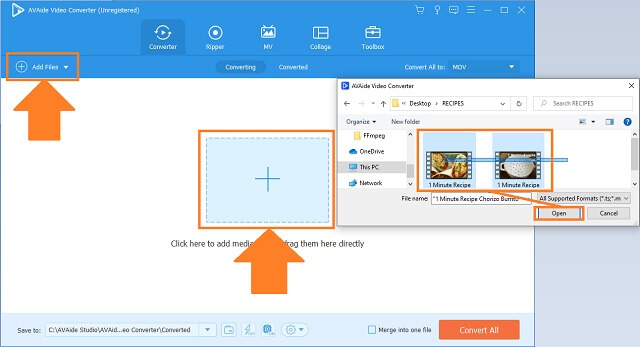
Bước 3Điều chỉnh định dạng thành FLV
Sau đó, để điều chỉnh định dạng video mới, hãy tìm FLV và nhấp vào nó từ menu tùy chọn định dạng. Ngoài ra, mỗi định dạng chứa các cài đặt riêng cho đầu ra mong muốn của bạn.
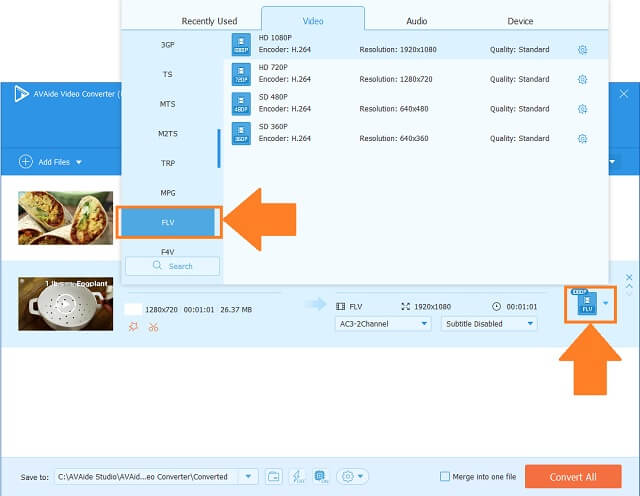
Bước 4Bắt đầu chuyển đổi
Bắt đầu quá trình bằng cách nhấp vào Chuyển đổi tất cả khuy ao. Sau khi nhấp vào, có thể nhận dạng rõ ràng rằng hoạt động hoạt động nhanh hơn các giải pháp làm việc tương tự khác. Hơn nữa, bạn có quyền kiểm soát để tạm dừng hoặc dừng hoạt động nếu cần thiết.
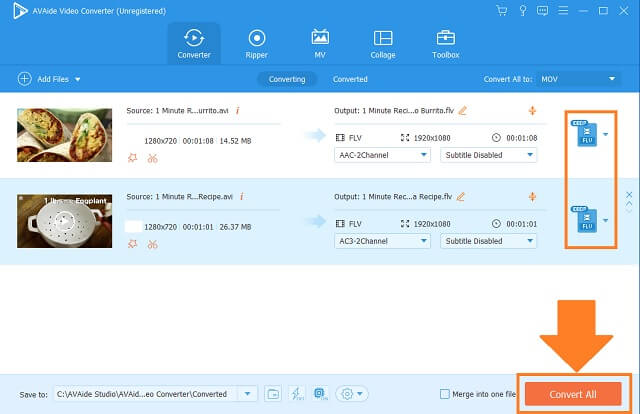
Bước 5Kiểm tra kết quả đầu ra đã hoàn thành
Khi hoàn tất, chỉ cần mở thư mục cục bộ nơi bạn đã định chúng được lưu sau khi hoàn thành.
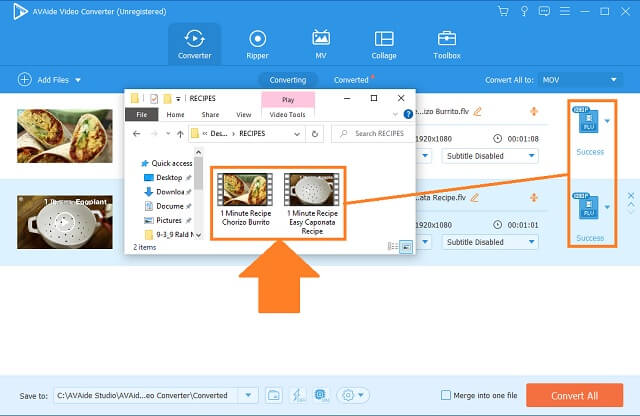
- Nó cung cấp cho chúng tôi nhiều định dạng cho các tệp âm thanh và video.
- Nó cung cấp công nghệ tăng tốc tiên tiến giúp quá trình này nhanh hơn.
- Nó hỗ trợ chuyển đổi theo nhóm mà không làm giảm chất lượng.
- Nó đáp ứng hầu hết các nền tảng được sử dụng như Windows, Linux và macOS.
- Nó cho phép chúng tôi sử dụng hộp công cụ bổ sung.
- Nó chưa có ổ ghi DVD.
- Nó có một phiên bản dùng thử hạn chế.
Phần 2. Bộ chuyển đổi WebM sang FLV trực tuyến miễn phí
1. Trải nghiệm sự tuyệt vời với AVAide Free FLV Converter
Trình chuyển đổi WebM sang FLV miễn phí hàng đầu là AVAide Free FLV Converter. Điều này hoạt động hiệu quả để thay đổi định dạng tệp của bạn lên đến hơn 300 tùy chọn định dạng. Tốc độ vượt trội và không thể phủ nhận là nhanh hơn các trình chuyển đổi video khác. Nó hỗ trợ chuyển đổi hàng loạt mà không làm giảm chất lượng. Khám phá thêm khi bạn thực hiện các thủ tục này.
Bước 1Truy cập trang web chính thức
Mở trình duyệt web của bạn và truy cập trực tiếp vào trang web chính thức của AVAide Free FLV Converter. Đảm bảo kết nối internet của bạn ổn định để đảm bảo quy trình liền mạch.
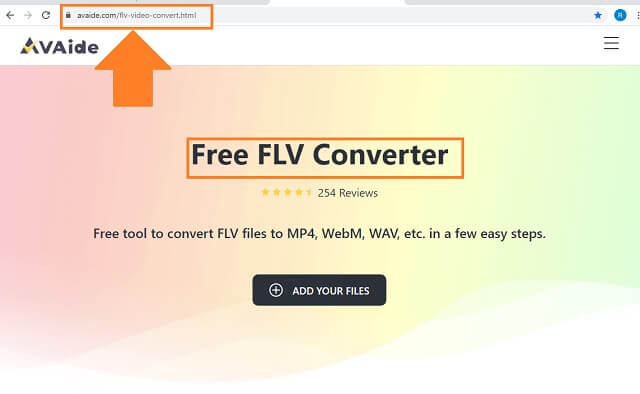
Bước 2Tải lên các video cũ
Tải lên các video WebM của bạn bằng cách nhấp vào THÊM CÁC PHIM CỦA BẠN nút hiển nhiên được nhìn thấy ở phần trung tâm của giao diện. Thêm tệp hoặc tốt hơn hãy thử dịch vụ chuyển đổi hàng loạt của nó.
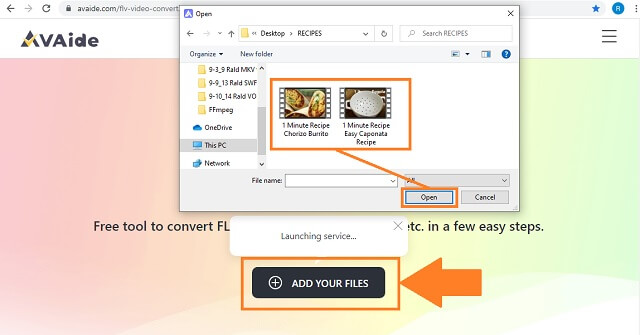
Bước 3Chọn định dạng mới
Sau đó, thay đổi cài đặt định dạng bằng cách nhấp vào FLV từ các định dạng có sẵn. Điều chỉnh từng tệp sang định dạng mới.
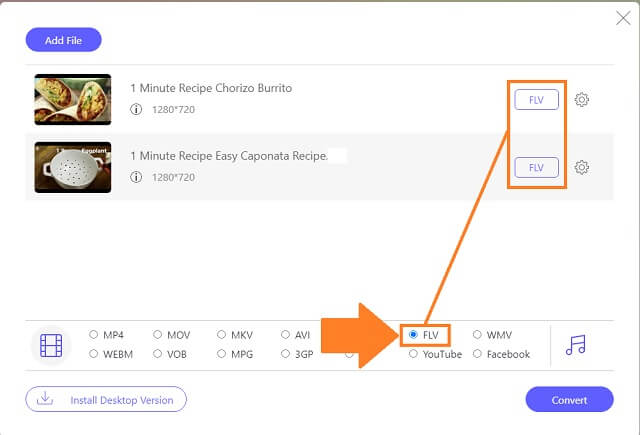
Bước 4Chuyển đổi tệp WebM
Để bắt đầu quá trình chuyển đổi tệp của bạn sang định dạng mới, hãy nhấp vào Đổi khuy ao. Bạn cũng được yêu cầu chọn vị trí tệp sau khi tệp của bạn hoàn tất quá trình chuyển đổi.
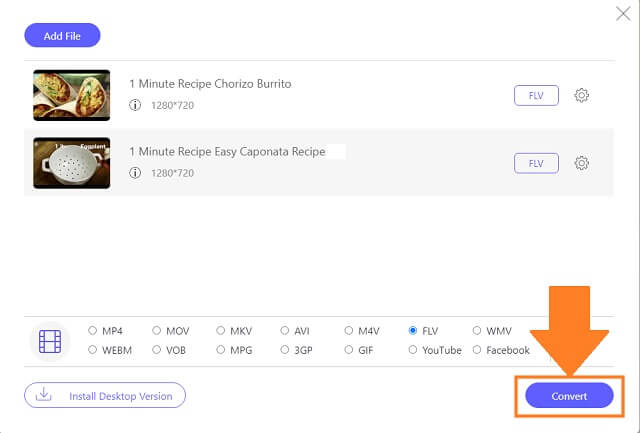
Bước 5Kiểm tra các tệp mới đã lưu
Động tác cuối cùng là nhấp vào biểu tượng thư mục được định vị cho mỗi tệp được chuyển đổi. Bằng cách này, bạn có thể kiểm tra các video mới của mình và có thể tối đa hóa việc sử dụng chúng.
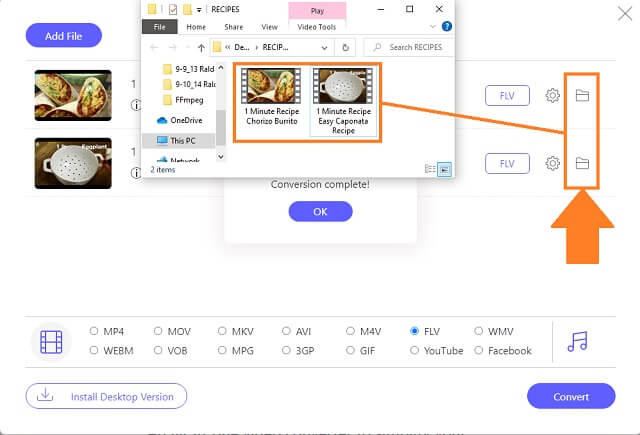
- Đó là một công cụ chuyển đổi video dựa trên web miễn phí.
- Định dạng âm thanh và video có sẵn.
- Việc chuyển đổi theo nhóm sẽ không ảnh hưởng đến chất lượng đầu ra.
- Nó có tốc độ tiến độ nhanh chóng không làm tốn thời gian của bạn.
- Công cụ này có một trình ripper DVD nhưng không có ổ ghi nguyên bản.
2. Sử dụng CloudConvert nổi tiếng
CloudConvert là một lựa chọn tốt như một công cụ chuyển đổi WEBM sang FLV. Giao diện của công cụ trực quan và không có nhiều nút để hiểu các chức năng của chúng. Nó thực sự là một giải pháp chuyển đổi trực tuyến tốt. Tốt hơn hãy thử nó bằng cách sử dụng các bước đơn giản.
Bước 1Tải lên các tệp WebM cục bộ
Bắt đầu bằng cách nhấp vào Chọn tập tin để tải các tệp cục bộ của bạn lên giao diện. Công cụ này cũng hỗ trợ chuyển đổi hàng loạt.
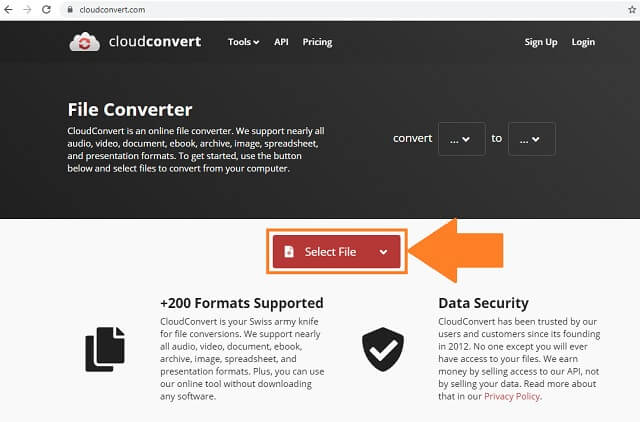
Bước 2Thay đổi vùng chứa tệp
Thay đổi vùng chứa tệp bằng cách chỉ cần nhấp vào nút mũi tên xuống ở khu vực ngoài cùng bên phải của giao diện. Tìm FLV và nhấp vào nó làm định dạng đầu ra của bạn.
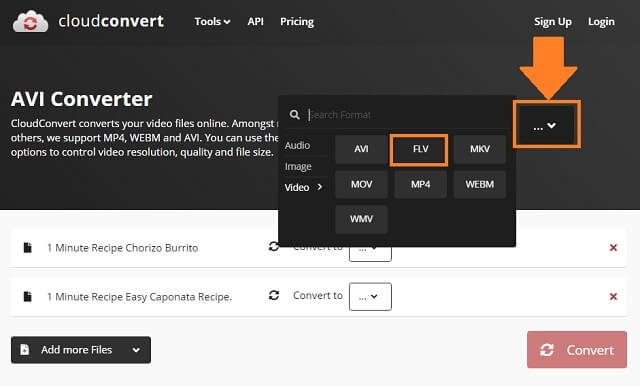
- Tải lên tệp trực tiếp từ Google Drive, One Drive và DropBox.
- Nó có một giao diện thân thiện với người dùng.
- Nó yêu cầu bạn phải có một tài khoản đám mây.
- Công cụ này sẽ chỉ cho phép bạn sử dụng giới hạn mỗi ngày.
3. Học cách chuyển đổi bằng VLC
VLC là một trình phát đa phương tiện mã nguồn mở được hỗ trợ bởi hầu hết các nền tảng như Mac, Windows, Unix, v.v. Nó không chỉ là một trình phát đa phương tiện được cam kết đầy đủ. Nhưng cũng có thể chuyển đổi WEBM sang FLV với khả năng chuyển đổi của nó. Biết cách sử dụng nó bằng cách làm theo các bước nhanh sau đây.
Bước 1Mở VLC
Mở VLC Media Player trên thiết bị của bạn. Sau khi nhập, hãy nhấp vào Tab phương tiện và chọn Đổi cái nút.
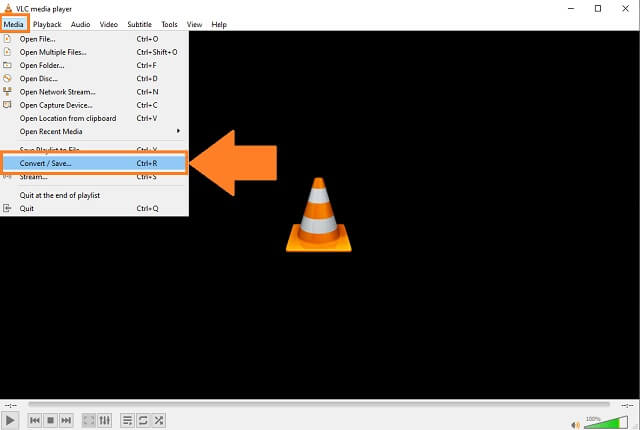
Bước 2Thêm video WebM
Nhấn vào cộng để tải lên tất cả các tệp cục bộ WebM của bạn.
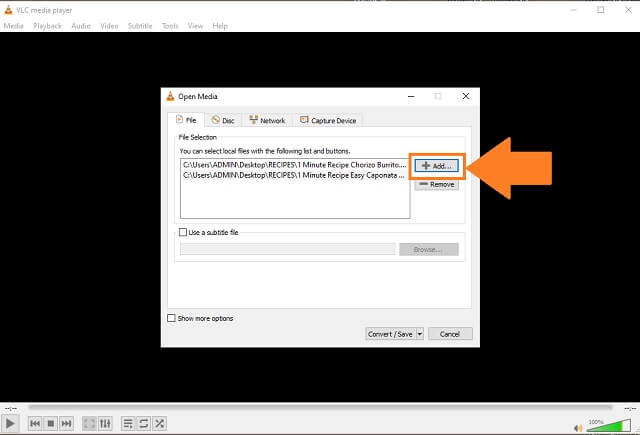
Bước 3Chọn định dạng FLV
Cuối cùng, từ danh sách các định dạng, hãy nhấp vào FLV sau đó bắt đầu chuyển đổi các tệp đã tải lên của bạn.
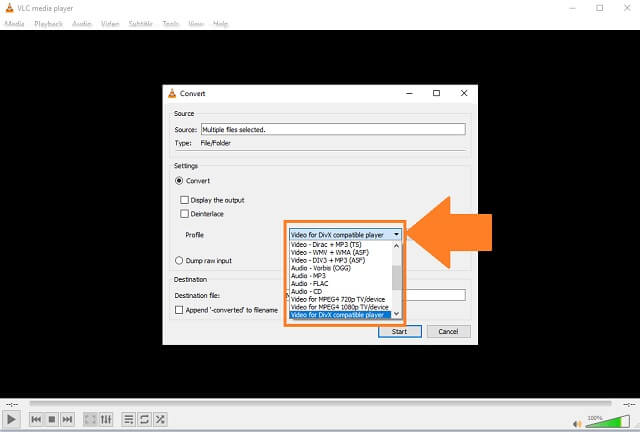
- Nó có một tính năng truyền hình màn hình để ghi lại màn hình máy tính để bàn của bạn.
- Đó là một phần mềm được tích hợp sẵn cho người dùng Windows.
- Xem trước đầu ra khi chuyển đổi.
- Nó thiếu khả năng chỉnh sửa và nâng cao video.
- Bạn có thể thấy giao diện lỗi thời và khó hiểu.
Phần 3. Công cụ chuyển đổi WebM sang FLV tốt nhất trong số chúng
Biểu đồ so sánh này là một minh họa đơn giản về cách ba bộ chuyển đổi WebM sang FLV trực tuyến và ngoại tuyến giống và khác nhau như thế nào với các tính năng tiêu chuẩn nhất định của công cụ video.
- CÁC TÍNH NĂNG CHÍNH
- Dựa trên web và phần mềm
- Windows và macOS
- Tốc độ nhanh
- Chuyển đổi đồng thời
- Hộp công cụ Chỉnh sửa và Nâng cao Bổ sung
| Avaide VideoConverter | CloudConvert | VLC |
 |  |  |
 |  |  |
 |  |  |
 |  |  |
 |  |  |
Trong số các trình chuyển đổi video được liệt kê ở trên, AVAide Video Converter sở hữu tất cả những phẩm chất mà mọi người đang tìm kiếm trên một trình chuyển đổi video.
Phần 4. Câu hỏi thường gặp về WebM và FLV
Safari có hỗ trợ WebM không?
Các tệp WebM cuối cùng cũng được Safari hỗ trợ với macOS Big Sur 11.3.
Công việc chính của WebM là gì?
Loại định dạng này là một định dạng tệp phương tiện nghe nhìn được phát triển để cung cấp một giải pháp thay thế miễn phí bản quyền để sử dụng trong video HTML5 và các phần tử âm thanh HTML.
FLV có tốt hơn WebM không?
Cả hai đều là định dạng tốt để phát video trực tuyến. Tuy nhiên, FLV có kích thước nhỏ và di động so với WebM. Thêm vào đó, nó hiện là định dạng được lựa chọn hàng đầu cho Youtube. Đó là lý do bạn cần chuyển đổi Webm sang FLV.
Tóm lại, các trình chuyển đổi video nói trên đã làm kinh ngạc rất nhiều người dùng. CloudConvert và VLC là những lựa chọn tốt. Tuy nhiên, AVAide Video Converter lại chiếm được cảm tình của nhiều người. Không thể phủ nhận, đó là bộ chuyển đổi rất phù hợp với thế hệ của chúng tôi! Hãy dùng thử miễn phí công cụ chuyển đổi WebM sang FLV này và tải xuống phần mềm của nó!
Hộp công cụ video hoàn chỉnh của bạn hỗ trợ hơn 350 định dạng để chuyển đổi với chất lượng không mất dữ liệu.
Chuyển đổi sang FLV
- Chuyển đổi MP4 sang FLV
- Chuyển đổi WMV sang FLV
- Chuyển đổi AVI sang FLV
- Chuyển đổi VOB sang FLV
- Chuyển đổi MOV sang FLV
- Chuyển đổi M4V sang FLV
- Chuyển đổi WEBM sang FLV
- Chuyển đổi MKV sang FLV
- Chuyển đổi SWF sang FLV
- Chuyển đổi MTS sang FLV
- Chuyển đổi MPEG sang FLV
- Chuyển đổi 3GP sang FLV
- Chuyển đổi XVID sang FLV
- Chuyển đổi DV sang FLV
- Chuyển đổi OGV sang FLV
- Chuyển đổi AMV sang FLV
- Chuyển đổi MTV sang FLV
- Chuyển đổi MPG sang FLV
- Chuyển đổi TRP sang FLV




